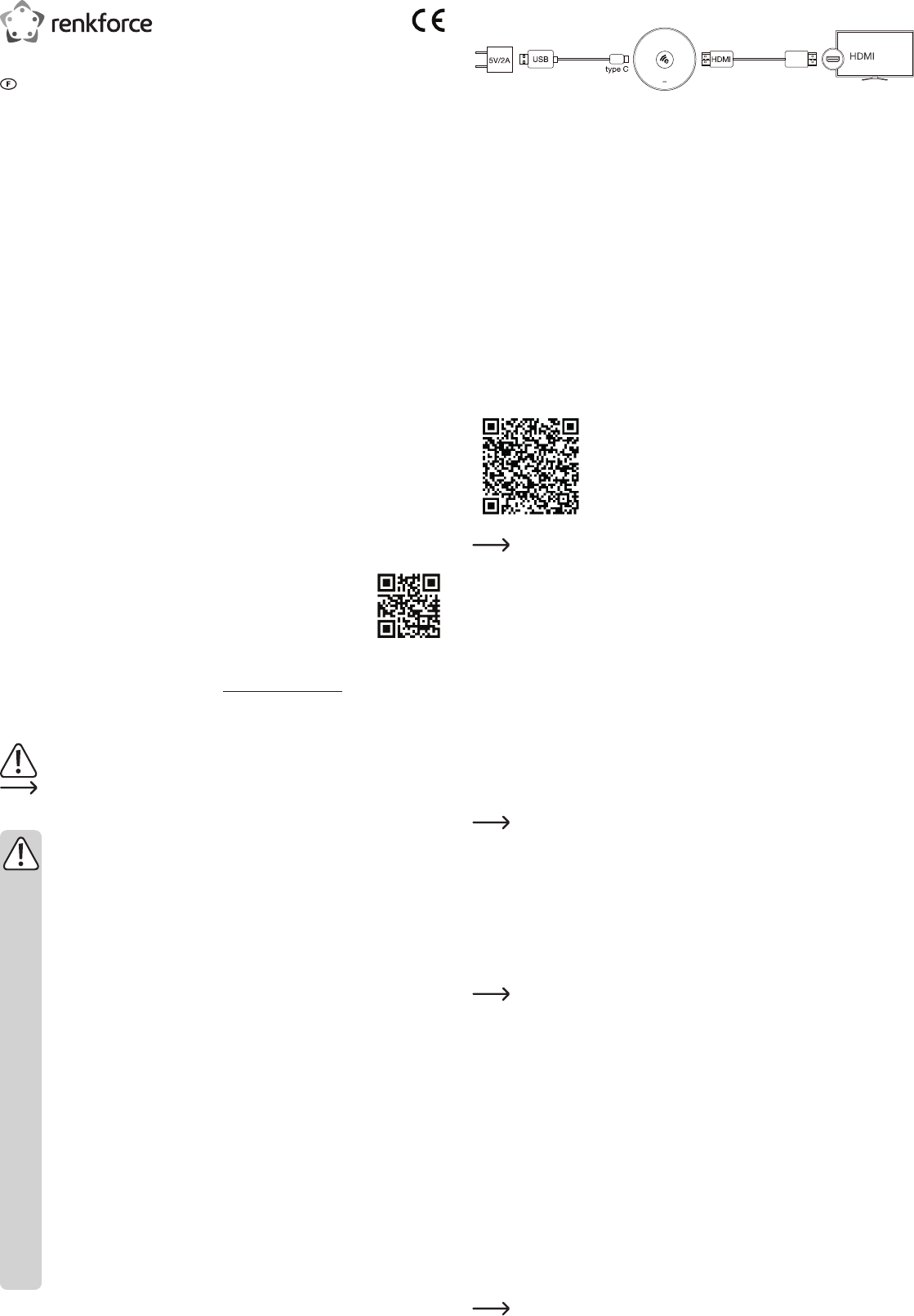Installation, raccordement et mise en service
• Placez le récepteur Streaming HDMI sur une surface plane et plate à proximité du périphérique de lecture.
Utilisez le cas échéant un support si vous placez l’appareil sur des meubles de valeur
• Utilisez le câble HDMI pour brancher le récepteur Streaming HDMI à un port HDMI du périphérique
d'afchage.
• Raccordez USB sur et
branchez l'autre
le chapitre « Caractéristiques techniques »).
• Branchez le bloc d'alimentation sur une prise de courant appropriée.
• Réglez le canal
le récepteur Streaming HDMI.
• Dès
consignes (SSID et mot de passe).
Installation de l'application pour smartphone et ordinateur (appareils sources)
Android™ et iOS
• Ouvrez l'App Store disponible sur votre smartphone. Pour un appareil il s'agit par ex. du
« Google
• Recherchez l’application « EZCast », téléchargez-la et installez-la.
• Scannez le code QR sur l'écran pour télécharger l'application à partir de la
page Web.
• Recherchez
et téléchargez-le .
• Installez le logiciel sur votre smartphone ou votre ordinateur
L'installation
aux
logiciel « EZCast » adapté à votre système et téléchargez-le.
Windows
®
et MacOS
• Sur votre ordinateur
• V ici les « EZCast
« EZCast ».
• Sélectionnez le système souhaité et cliquez sur le bouton approprié.
• Sur la page suivante, cliquez sur « Download » pour la version souhaitée.
• Une fois le téléchargement terminé, installez l'application. Suivez pour ce faire toutes les consignes.
• Si une requête survient, par ex. de contrôle de compte d'utilisateur Windows
®
, conrmez-la par « Oui ».
• Le cas échéant, si une telle requête apparaît, vous devrez également autoriser le logiciel sur votre pare-
feu.
Par ailleurs, vous pouvez également consulter le mode d’emploi d’origine du logiciel en anglais sur le site
web ainsi que diverses vidéos Y
• Cliquez pour ce faire sur la page de téléchargement sur « User Manual » et sélectionnez le produit
correspondant sur la page suivante.
T
de ce mode d'emploi et dans la description de l'application dans l'App Store correspondant.
Notez en outre que la description
nouvelle version de l'application.
Conguration initiale
• Ouvrez les paramètres WiFi
congurer le produit et établissez une connexion avec le récepteur Streaming HDMI.
Le
afchés
indiqué en haut à droite sur votre périphérique d’afchage.
Le récepteur
de mode, appuyez sur le bouton de l‘appareil. Si l'appareil est
en haut à droite de l'écran par une petite icône bleue « 5G » en dessous de la clé.
• Ouvrez l’application EZCast installée précédemment. Lors du premier démarrage de l'application,
normalement un petit tutoriel s'afche. Celui-ci vous explique rapidement comment connecter votre
récepteur Streaming HDMI
et le récepteur Streaming HDMI aient accès à internet. En principe, vous pouvez également utiliser la
plupart des fonctions sans accès à internet.
• Si le tutoriel ne s’ouvre pas, appuyez en haut à droite dans la vue principale de l'application sur le bouton
carré avec la loupe et démarrez-le manuellement pour savoir comment établir la connexion. Une fois que
vous avez terminé le tutoriel, connectez votre appareil portable au récepteur Streaming HDMI.
• Pour ce
le bouton « + » et scannez le code QR pour ajouter le récepteur Streaming HDMI.
• Connectez désormais le récepteur Streaming HDMI au réseau WiFi de votre routeur
• Scannez à
sont corrects.
• Sélectionnez le réseau WiFi de votre routeur et appuyez dessus.
• Saisissez le mot de passe de votre réseau WiFi et conrmez-le avec « Ok ».
• Une fois la connexion établie, ceci est à nouveau indiqué en haut à droite de l'écran de votre périphérique
d’afchage.
Si ces tentatives de connexion échouent, débranchez le câble USB du récepteur HDMI et
Mode d’emploi
Récepteur Streaming renkCast Ultra 4K-HDR HDMI
N° de commande 2203099
Utilisation prévue
Ce
tablette, ordinateur
dotés d'un port HDMI, tels qu’un téléviseur
permet
documents sur votre périphérique d’afchage. Il permet également de diffuser
du smartphone ou de la tablette.
De plus, l'application vous permet d’accéder directement à différents services sur le Cloud. Il prend en
charge
audio et d'image couramment utilisés. La commande s'effectue via l'application téléchargeable gratuitement
« EZCast ». La langue est réglée automatiquement dans l'application. La transmission des données
s'effectue sans l
lui-même est assurée via un câble HDMI.
L'alimentation s’effectue via USB. Pour ce faire, vous aurez besoin d’un bloc d'alimentation adapté (référez-
vous
récepteur HDMI peut aller jusqu’à 10 mètres en champ libre.
L
interdite. Évitez impérativement tout contact avec l’humidité, par ex. dans la salle de bain, etc.
Pour des raisons de sécurité et d’homologation, toute transformation et/ou modication du produit est
interdite. Si vous utilisez le produit à d’autres que décrites précédemment, vous risquez de
l’endommager
incendie, électrocution. Lisez attentivement le mode d’emploi et conservez-le. Ne donnez le produit à un
tiers qu’accompagné de son mode d’emploi.
Le produit est conforme aux exigences légales européennes et nationales en vigueur
d’entreprises et appellations de produits contenus dans ce mode d’emploi sont des marques déposées de
leurs propriétaires respectifs. T
HDMI est une marque déposée de HDMI Licensing L.L.C.
Contenu d’emballage
• Récepteur Streaming HDMI
• Câble USB-C (100 cm)
• Câble HDMI (30 cm)
• Mode d’emploi
Modes d'emploi actuels
Téléchargez les modes d’emploi actualisés via le lien www ou scannez le Code QR
illustré. Suivez les instructions disponibles sur le site Internet.
Explication des symboles
Le symbole du point d’exclamation dans un triangle attire l’attention sur les consignes
importantes du mode d’emploi à respecter impérativement.
Le symbole de la èche précède les conseils et remarques spéciques à l’utilisation.
Consignes de sécurité
Lisez attentivement le mode d’emploi dans son intégralité, en étant particulièrement
attentif aux consignes de sécurité. Nous déclinons toute responsabilité en cas de
dommage corporel ou matériel résultant du non-respect des consignes de sécurité et
des instructions d’utilisation de ce mode d’emploi. En outre, la garantie est annulée dans
de tels cas.
• Ce produit n’est pas un jouet. Gardez-le hors de portée des enfants et des animaux
domestiques.
• Ne laissez pas traîner le matériel d’emballage. Cela pourrait constituer un jouet très
dangereux pour les enfants.
• Le produit ne doit pas être exposé à des températures extrêmes, à la lumière directe du
soleil, à des secousses
des vapeurs et à des solvants.
• N’exposez pas le produit à des contraintes mécaniques.
• Si la sécurité d’utilisation ne peut plus être garantie, cessez d’utiliser le produit et faites
en sorte qu’il ne puisse pas être mis en marche accidentellement. Une utilisation en toute
sécurité n’est plus garantie si le produit :
présente des traces de dommages visibles,
ne fonctionne plus correctement,
a été rangé dans des conditions inadéquates sur une longue durée, ou
a été transporté dans des conditions très rudes.
• Manipulez le produit avec précaution. Les chocs, les coups et les chutes, même d’une faible
hauteur
• Respectez également les consignes de sécurité et le mode d’emploi des autres appareils
connectés au produit.
• Adressez-vous à un technicien spécialisé si vous avez des doutes concernant le mode de
fonctionnement, la sécurité ou le raccordement de l’appareil.
• T
ou un atelier spécialisé.
• Si vous avez encore des questions auxquelles ce mode d’emploi n’a pas su répondre,
veuillez vous adresser à notre service technique ou à un expert.